Downloadinstellingen voor gedeelde e-mailmappen beheren in exchange-modus met cache in Outlook
Origineel KB-nummer: 982697
Houd er rekening mee dat u een profiel hebt dat is geconfigureerd in de Exchange-modus met cache in Microsoft Outlook 2010 of een latere versie. Als u het gedeelde postvak of de gedeelde map van een andere gebruiker toevoegt aan uw profiel, worden alle mappen in het gedeelde postvak waartoe u toegang hebt, standaard gedownload naar uw lokale cache. Dit is een wijziging van Microsoft Office Outlook 2007 waarin alleen niet-e-mailmappen uit gedeelde postvakken standaard in de cache worden opgeslagen.
In de volgende schermopname ziet u de gedeelde map Postvak IN van een gebruiker. U kunt vaststellen dat deze map in de cache wordt opgeslagen in Outlook, omdat op de statusbalk Verbonden wordt weergegeven wanneer deze map is geselecteerd in het navigatiedeelvenster.
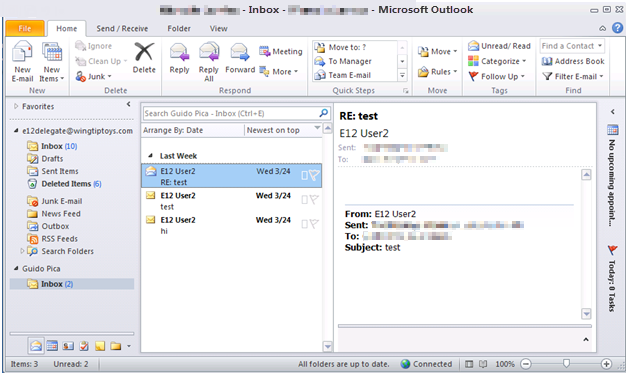
E-mailmappen bevatten doorgaans meer items dan niet-e-mailmappen. In de versies van Outlook die ouder waren dan Outlook 2010, toen de hardeschijfruimte een premium was, werden alleen niet-e-mailmappen standaard in de cache opgeslagen. Met hardwareverbeteringen, grotere schijfgrootten en -snelheden is de impact van het lokaal opslaan van meer gegevens in de cache verminderd. Daarom zijn in latere versies van Outlook standaard ook e-mailmappen in de cache opgeslagen.
Werken met gedeelde mappen die lokaal worden gedownload, levert betere prestaties op. Dit komt doordat Outlook de mapgegevens leest van de lokale harde schijf in plaats van verbinding te maken met de Microsoft Exchange Server om de gedeelde mappen op te halen. De prestaties van het gebruik van lokaal opgeslagen mappen zijn nog duidelijker als de gedeelde mappen zich in een Exchange Online postvak in Microsoft 365 bevinden.
Effect van gedeelde mappen in de cache op de grootte van het bestand met offline Outlook-gegevens (.ost)
Als Outlook is geconfigureerd voor het downloaden van gedeelde mappen, wordt de inhoud van de gedeelde mappen opgeslagen in uw lokale bestand met offline Outlook-gegevens (.ost). Als de gedeelde mappen veel items of grote bijlagen bevatten, kan de grootte van uw OST-bestand aanzienlijk toenemen.
Als u machtigingen hebt voor een teampostvak en de optie Gedeelde mappen downloaden is ingeschakeld in Outlook, wordt de inhoud van het teampostvak gesynchroniseerd met uw lokale OST-bestand. Dit kan ook leiden tot een toename van de grootte van het OST-bestand.
Zie Voor meer informatie over grote Outlook-gegevensbestanden en prestaties kunt u toepassingspauzes ervaren als u een groot Outlook-gegevensbestand hebt.
Als de grootte van uw OST-bestand wordt beperkt door beleid, kan het in de cache opslaan van gedeelde mappen ertoe leiden dat de limiet voor de .ost-bestandsgrootte wordt bereikt. Zie How to configure the size limit for both (.pst) en (.ost) bestanden in Outlook configureren voor meer informatie over beleidsregels die beheerders kunnen gebruiken om de grootte van Outlook-gegevensbestanden te beperken.
Vanaf de Outlook 2016-versie is de functie E-mail downloaden voor het verleden van toepassing op uw postvak en gedeelde postvakken. Dit helpt voorkomen dat het OST-bestand te groot wordt. Een beheerder kan echter een registerwaarde hebben geïmplementeerd om terug te keren naar het vorige gedrag. Controleer op de DisableSyncSliderForSharedMailbox registerwaarde om dit te bepalen. Als de waarde bestaat en is ingesteld op 1, geeft dit aan dat de volledige inhoud van gedeelde postvakken wordt gesynchroniseerd met uw lokale OST-bestand. Dit is het gedrag ervan uitgaande dat de registerwaarden CacheOthersMail en DownloadSharedFolders niet zijn ingesteld op 0.
Zie Alleen enkele e-mailberichten worden gesynchroniseerd voor meer informatie over de registerwaarde DisableSyncSliderForSharedMailbox.
Opmerking: In de versies van Outlook die ouder zijn dan Outlook 2016, heette de functie E-mail downloaden voor het verledenE-mail om offline te blijven.
De beste prestaties van de Outlook-client kunnen per gebruiker verschillen, afhankelijk van hun configuratie, het aantal gedeelde mappen dat wordt geopend, de locatie van die gedeelde postvakken, enzovoort. Alleen door te testen met en zonder de standaardopties voor gedeelde downloadmappen kunnen de optimale instellingen voor elke gebruiker worden bepaald.
Registerwaarden, groepsbeleid en instellingen van office-aanpassingsprogramma om downloadinstellingen te wijzigen
Het standaardgedrag voor het downloaden van gedeelde mappen kan worden gewijzigd met behulp van groepsbeleid en registerinstellingen. Sommige van deze beleidsregels en registerwaarden kunnen de prestaties van gedeelde mappen in eerdere versies van Outlook hebben verbeterd of wanneer de gedeelde mappen zich in Exchange Server on-premises postvakken bevonden. Deze prestatieverbeteringen kunnen echter verloren gaan in recente versies van Outlook of nadat postvakken zijn verplaatst naar Microsoft 365-cloudtenants. Als u prestatieproblemen ondervindt bij het gebruik van gedeelde mappen in Outlook, moet een beheerder bepalen of dergelijk groepsbeleid en registerwaarden zijn ingesteld voor uw organisatie en de prestaties in Outlook zonder deze waarden testen.
Er zijn instellingen die bepalen hoe Outlook gebruikmaakt van gedeelde mappen en andere die kunnen worden gebruikt om het opslaan van alle gedeelde mappen uit te schakelen.
Instellingen die bepalen hoe outlook gebruikmaakt van gedeelde mappen
De CacheOthersMail registerwaarde kan zodanig worden geconfigureerd dat alleen niet-e-mailmappen, zoals de mappen Agenda, Contactpersonen en Taken, in de cache worden opgeslagen. Wanneer deze waarde is geconfigureerd, zijn de items in e-mailmappen niet beschikbaar wanneer u offline werkt in Outlook. Items in niet-e-mailmappen zijn echter nog steeds beschikbaar.
Sleutel:
<HKEY_CURRENT_USER\Software\Microsoft\Officexx.0>\Outlook\Cached Mode
of
<HKEY_CURRENT_USER\Software\Policies\Microsoft\Officexx.0>\Outlook\Cached Mode
De <tijdelijke aanduiding xx.0> vertegenwoordigt de versie van Office (16.0 = Office 2016, Office 2019 of Outlook voor Microsoft 365, 15.0 = Office 2013).
Naam: CacheOthersMail
Type: DWORD:
Waarde: 0
De standaardwaarde is 1.
Opmerking
Als de registerwaarde bestaat in de \Policies registersleutel, is de instelling van toepassing op alle bestaande Outlook-profielen. Als de registerwaarde bestaat in de sleutel zonder beleid, is deze alleen van toepassing op nieuwe Outlook-profielen die worden gemaakt.
Nadat de cache van gedeelde e-mailmappen is uitgeschakeld, wordt de statusbalk in Outlook online weergegeven wanneer u een map met gedeelde e-mail selecteert in het navigatiedeelvenster, zoals wordt weergegeven in de volgende schermopname.
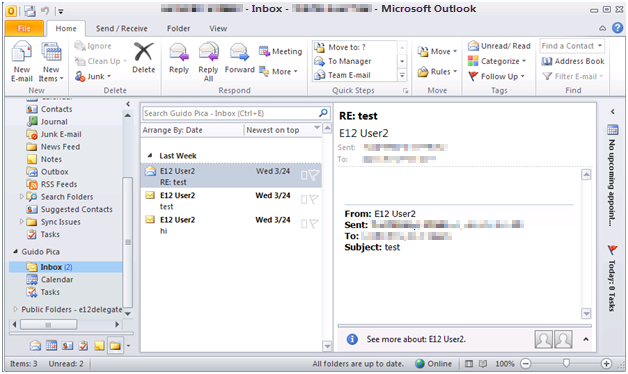
Als u de CacheOthersMail registerwaarde wilt instellen, kunt u het volgende doen:
- Configureer het Windows-register handmatig.
- Beheer de registerinstelling met behulp van een groepsbeleid.
- Implementeer de instelling Cache voor gedeelde e-mailmappen met behulp van het Office Customization Tool (OCT).
Het Windows-register handmatig configureren
Belangrijk
Deze sectie, methode of taak bevat stappen voor het bewerken van het register. Als u het register op onjuiste wijze wijzigt, kunnen er echter grote problemen optreden. Het is dan ook belangrijk dat u deze stappen zorgvuldig uitvoert. Maak een back-up van het register voordat u wijzigingen aanbrengt. Als er een probleem optreedt, kunt u het register altijd nog herstellen. Raadpleeg Een back-up maken van en het herstellen van het register in Windows voor meer informatie over het maken van een back-up en het herstellen van het register.
Als u het cachegedrag voor gedeelde mappen in Outlook 2013 of latere versies wilt wijzigen, kunt u een registerwaarde toevoegen aan uw Outlook-client of een registerwaarde bewerken als deze bestaat.
Sluit Outlook af.
Selecteer de Windows-toets+R om het dialoogvenster Uitvoeren te openen.
Typ regedit.exe en druk vervolgens op OK.
Zoek en selecteer de registersleutel:
HKEY_CURRENT_USER\Software\Microsoft\Office\xx.0\Outlook\Cached ModeDe tijdelijke aanduiding xx.0 vertegenwoordigt de versie van Office (16.0 = Office 2016, Office 2019 of Outlook voor Microsoft 365, 15.0 = Office 2013)
Opmerking
Als de sleutel Modus in cache niet bestaat, maakt u deze door de volgende stappen uit te voeren:
- Selecteer de Outlook-toets .
- Wijs in het menu Bewerkende optie Nieuw aan en selecteer vervolgens Sleutel.
- Typ Cachemodus en druk op Enter.
- Selecteer de sleutel Cachemodus en ga naar stap 5.
Wijs in het menu Bewerkende optie Nieuw aan en selecteer vervolgens DWORD-waarde.
Typ CacheOthersMail en druk op Enter.
Selecteer in het menu Bewerken de optie Wijzigen.
Typ 0 om alleen gedeelde mappen, niet-e-mailmappen in de cache op te cachen of 1 om alle gedeelde mappen op te cachen en selecteer VERVOLGENS OK.
Sluit het register Editor.
Start Outlook.
Opmerking
Deze methode is alleen van invloed op nieuwe Outlook-profielen die u maakt. Als u het gedrag voor alle bestaande Outlook-profielen wilt wijzigen, wijzigt u de registerwaarde in het volgende pad naar de registersleutel:
HKEY_CURRENT_USER\Software\Policies\Microsoft\Office\\<xx.0>\Outlook\Cached Mode
De <tijdelijke aanduiding xx.0> vertegenwoordigt de versie van Office (16.0 = Office 2016, Office 2019 of Outlook voor Microsoft 365, 15.0 = Office 2013).
De registerinstelling beheren met behulp van een groepsbeleid
De registersleutelwaarde die is vereist om het standaardgedrag voor het opslaan van gedeelde mappen in Outlook te wijzigen, kan worden geconfigureerd met behulp van een groepsbeleid-instelling. Deze stappen worden meestal uitgevoerd door een Active Directory-beheerder.
De standaard groepsbeleid sjabloonbestanden voor Outlook bevatten de beleidsinstelling die deze functionaliteit bepaalt. Dit zijn Outlk16.admx en Outlk16.adml voor Outlook 2016, Outlook 2019 en Outlook voor Microsoft 365 en Outlk15.admx en Outlk15.adml voor Outlook 2013.
Voer de volgende stappen uit om de registerinstelling te implementeren met behulp van de Outlook groepsbeleid-sjabloon:
Download de juiste sjabloonbestanden uit het Microsoft Downloadcentrum:
- Voor Office 2016, Office 2019 of Outlook voor Microsoft 365: Beheersjabloonbestanden (ADMX/ADML) en Office Customization Tool voor Microsoft 365-apps voor ondernemingen, Office 2019 en Office 2016
- Voor Office 2013: Office 2013-beheersjabloonbestanden (ADMX/ADML) en Office Customization Tool
Pak het admintemplates_32bit.exe- of admintemplates_64bit.exe-bestand uit naar een map op uw computer.
Kopieer het bestand dat geschikt is voor uw versie van Outlook naar de map C:\Windows\PolicyDefinitions:
Voor Office 2016, Office 2019 of Outlook voor Office 36: Outlk16.admx
Voor Office 2013: Outlk15.admxKopieer het bestand dat geschikt is voor uw versie van Outlook naar de locatie C:\Windows\PolicyDefinitions\xx-xx , waar xx-xx een naam van de taalcultuur is. Voor Engels (VS) is de naam van de taalcultuur bijvoorbeeld en-us. Zie Table of Language Culture Names, Codes, and ISO Values [C++] voor meer informatie over namen van taalcultuur.
Voor Office 2016, Office 2019 of Outlook voor Office 36: Outlk16.adml
Voor Office 2013: Outlk15.admlOpmerking: Het ADML-bestand moet worden gekopieerd uit de juiste taalmap.
Start de groepsbeleid Object-Editor of de groepsbeleid-beheerconsole.
Groepsbeleid kan worden toegepast op verschillende Active Directory-objecten, zoals organisatie-eenheden (OE). Raadpleeg uw Windows-documentatie om het groepsbeleid voor de gewenste objecten in te stellen.
Vouw in de groepsbeleid Object Editor of de groepsbeleid Beheerconsole onder Gebruikersconfiguratiebeheersjablonen uit, vouw uw versie van Microsoft Outlook uit, vouw Outlook-opties uit en selecteer vervolgens het knooppunt Gedelegeerden.
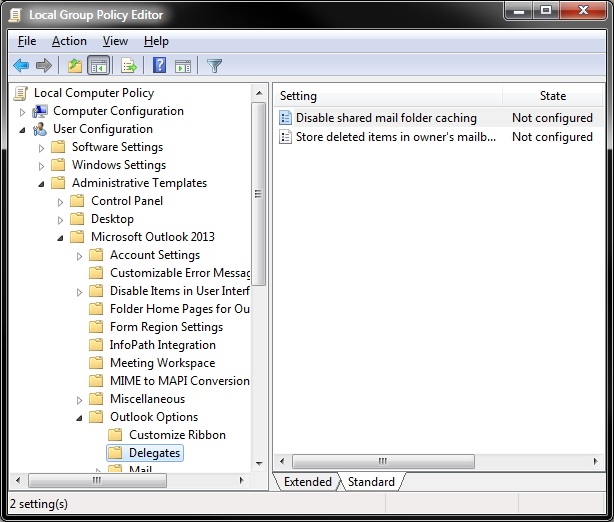
Dubbelklik onder Gemachtigden op Cache van gedeelde e-mailmap uitschakelen.
Als u de standaardinstelling wilt herstellen, selecteert u Uitgeschakeld en selecteert u vervolgens OK. Als u wilt overschakelen naar de niet-standaardinstelling van alleen niet-e-mailmappen in de cache opslaan, selecteert u Ingeschakeld en selecteert u vervolgens OK.
De beleidsinstelling wordt toegepast op alle Outlook-clientinstallaties wanneer de update van de groepsbeleid-instelling wordt gerepliceerd.
Als u deze wijziging wilt testen, typt
gpupdate /forceu bij de opdrachtprompt en drukt u op Enter.Start Register Editor op de betreffende clientcomputer en controleer of de
CacheOthersMailregisterwaarde bestaat op de client en de waarde 0 heeft:
Sleutel: HKEY_CURRENT_USER\Software\Policies\Microsoft\Office<xx.0>\Outlook\Cached Mode
De <tijdelijke aanduiding xx.0> vertegenwoordigt de versie van Office (16.0 = Office 2016, Office 2019 of Outlook voor Microsoft 365, 15.0 = Office 2013).
Naam: CacheOthersMailtype: DWORD: Waarde: x
Waarbij x 1 is om terug te keren naar het standaardgedrag of 0 als u de niet-standaardinstelling toepast op alleen niet-e-mailmappen in de cache.
Als u deze registergegevens in het register ziet, geeft dit aan dat de instelling groepsbeleid is toegepast op de client.
- Start Outlook om te controleren of deze wijziging is geïmplementeerd.
Implementeer de instelling Cache voor gedeelde e-mailmappen met behulp van het Office Customization Tool (OCT)
Als u de instelling Cache voor gedeelde e-mailmappen wilt implementeren in Outlook 2013 of latere versies, gebruikt u de ingebouwde instelling in de OCT.
Opmerking
U moet een enterprise-editie van Microsoft Office hebben om de OCT te kunnen gebruiken. Als u een handelseditie van Office hebt, ziet u de volgende fout wanneer u de OCT probeert te starten: Bestanden die nodig zijn om het Office-aanpassingsprogramma uit te voeren, zijn niet gevonden. Voer Setup uit vanaf het installatiepunt van een in aanmerking komend product.
Selecteer Start, typ cmd in het vak Zoekopdracht starten en druk op Enter.
Typ bij de opdrachtprompt het pad naar uw Office-installatiebestanden, gevolgd door '/admin', zoals de volgende, en druk op Enter:
\\Server\share\Office\Setup.exe /admin
Selecteer in het dialoogvenster Product selecteren de optie Een nieuw installatiebestand voor het volgende product maken.
Selecteer het Office-product in het dialoogvenster Product selecteren en selecteer vervolgens OK.
Selecteer in het navigatiedeelvenster van de OCT gebruikersinstellingen wijzigen, vouw uw versie van Microsoft Outlook uit, vouw Outlook-opties uit en selecteer vervolgens Gemachtigden.
Dubbelklik op Cache van gedeelde e-mailmap uitschakelen.
Als u de standaardinstelling wilt herstellen, selecteert u Uitgeschakeld en selecteert u vervolgens OK. Als u wilt overschakelen naar de niet-standaardinstelling van alleen niet-e-mailmappen in de cache opslaan, selecteert u Ingeschakeld en selecteert u vervolgens OK.
Voltooi alle resterende taken in de OCT en sla het MSP-bestand op.
Office implementeren met dit MSP-bestand.
Opmerking
Deze methode is alleen van invloed op nieuwe Outlook-profielen die u maakt. Als u het gedrag voor alle bestaande Outlook-profielen wilt wijzigen, voegt u de registerwaarde toe in het volgende pad naar de registersleutel:
HKEY_CURRENT_USER\Software\Policies\Microsoft\Office\\<xx.0>\Outlook\Cached Mode
De <tijdelijke aanduiding xx.0> vertegenwoordigt de versie van Office (16.0 = Office 2016, Office 2019 of Outlook voor Microsoft 365, 15.0 = Office 2013).
Instellingen voor het uitschakelen van caching van gedeelde mappen
Het is mogelijk om caching uit te schakelen voor gedeelde mappen in alle profielen in de cachemodus. Dit omvat gedeelde e-mailmappen en gedeelde niet-e-mailmappen. De instelling is beschikbaar in zowel de OCT als in de sjabloon groepsbeleid.
OKTOBER
In de OCT voor Outlook 2013 en latere versies heeft de instelling waarmee de cache voor alle gedeelde mappen wordt beheerd, de naam Gedeelde niet-e-mailmappen downloaden. Deze bevindt zich onder Gebruikersinstellingen> wijzigen uw versie van Microsoft Outlook-accountinstellingen>>Exchange Cached>Exchange-modus.
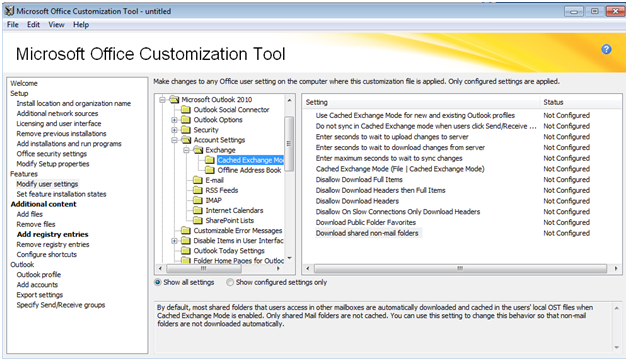
Wanneer de OCT wordt gebruikt om deze instelling uit te schakelen, wordt de volgende registersleutelwaarde geconfigureerd op Outlook-clients:
Sleutel: HKEY_CURRENT_USER\Software\Microsoft\Office\<xx.0>\Outlook\Cached Mode
De <tijdelijke aanduiding xx.0> vertegenwoordigt de versie van Office (16.0 = Office 2016, Office 2019 of Outlook voor Microsoft 365, 15.0 = Office 2013).
Naam: DownloadSharedFolders
Type: DWORD
Waarde: 0
Als de waarde van de registersleutel is ingesteld op 0, geeft dit aan dat er een niet-standaardinstelling is geconfigureerd.
groepsbeleid sjabloon
In de groepsbeleid Sjabloon voor Outlook 2013 en latere versies heeft de instelling waarmee het opslaan in de cache van alle gedeelde mappen wordt beheerd, de naam Gedeelde niet-e-mailmappen downloaden. Deze bevindt zich onder Gebruikersconfiguratie>Beheersjablonen> uw versie van Microsoft Outlook-accountinstellingen>>Exchange Cached>Exchange-modus.
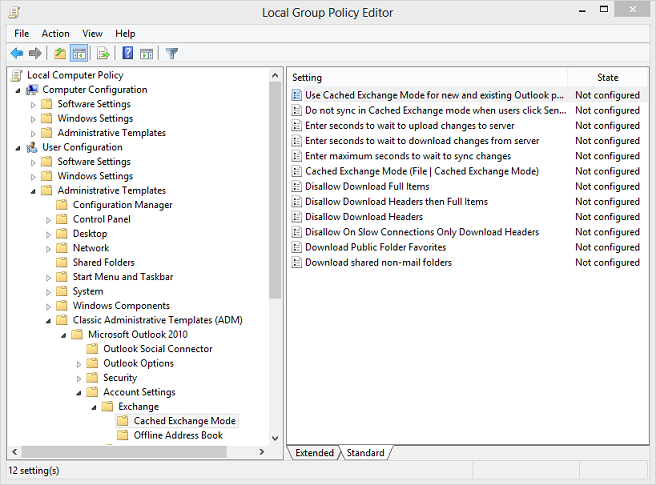
Wanneer u een groepsbeleid gebruikt om deze instelling uit te schakelen, wordt de volgende registersleutelwaarde geconfigureerd op Outlook-clients:
Sleutel: HKEY_CURRENT_USER\Software\Policies\Microsoft\Office\<xx.0>\Outlook\Cached Mode
De <tijdelijke aanduiding xx.0> vertegenwoordigt de versie van Office (16.0 = Office 2016, Office 2019 of Outlook voor Microsoft 365, 15.0 = Office 2013).
Naam: DownloadSharedFolders
Type: DWORD
Waarde: 0
Als de waarde is ingesteld op 0, geeft dit aan dat er een niet-standaardinstelling is geconfigureerd.
Feedback
Binnenkort beschikbaar: In de loop van 2024 zullen we GitHub-problemen geleidelijk uitfaseren als het feedbackmechanisme voor inhoud en deze vervangen door een nieuw feedbacksysteem. Zie voor meer informatie: https://aka.ms/ContentUserFeedback.
Feedback verzenden en weergeven voor